wps表格如何改成三线表
- 醉折花枝作酒筹原创
- 2021-05-28 15:00:474285浏览
方法:首先全选表格,鼠标右键表格左上角的十字箭头按钮,选择“表格属性”;然后选择“边框和底纹”选项,点击“设置”列表中的“无”边框按钮;接着选择指定宽度,鼠标点击表格上下边框;最后选中表格标题行,设置同宽度下边框即可。

本教程操作环境:windows7系统、wps office2016版、Dell G3电脑。
首先全选表格,右键点击表格左上角的十字箭头按钮,弹出菜单选择“表格属性”。
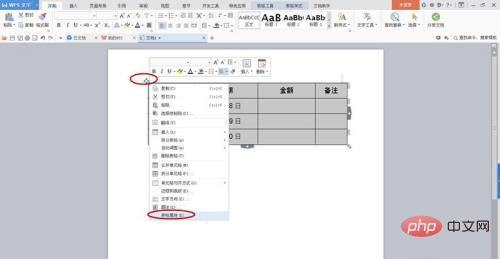
弹出“表格属性”对话框,点击对话框中的“边框和底纹”按钮。
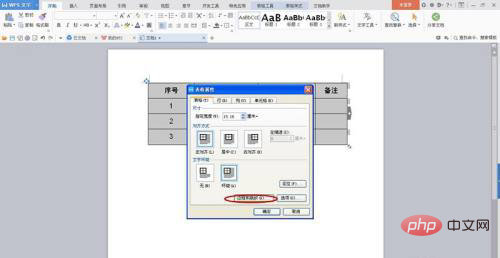
弹出边框和底纹对话框,点击“边框”界面“设置”列表中的“无”边框按钮,此时在预览框里可以看到表格边框全部消失。
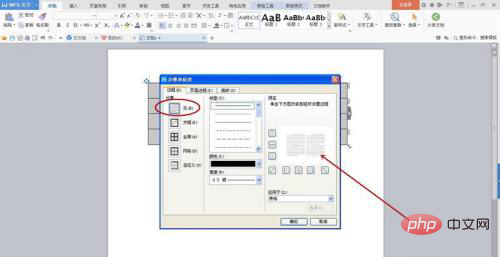
然后选择界面中线条“宽度”下拉菜单按钮,选择宽度为1.5磅的线条。
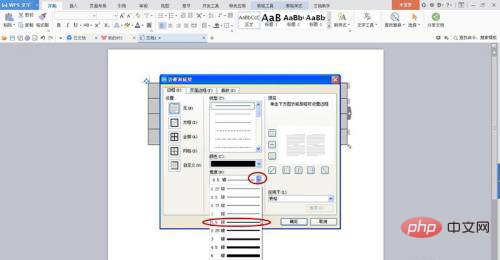
选择完毕后,用鼠标点击预览框中表格上下边框位置设置上下边框,点击确定按钮关闭对话框。
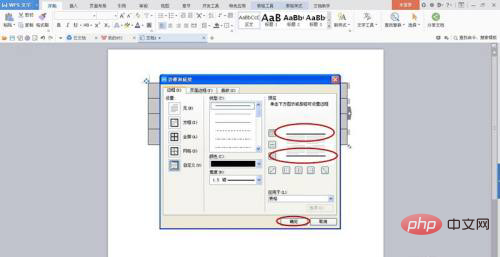
这时发现原表格变为下图样式,紧接着我们选中表格标题行,重复上面步骤为选区设置同样宽度的下边框。
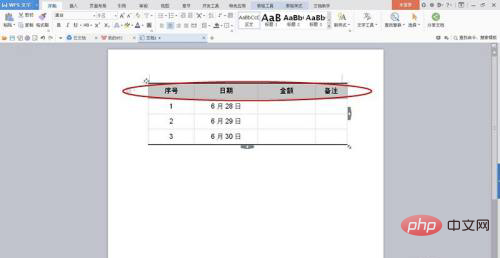
设置完成后,三线表格就转换完成了。
![1622184482460960.png C6JCA14R1N]S4HWHHJH2@K9.png](https://img.php.cn/upload/image/374/255/897/1622184482460960.png)
推荐教程:《Word教程》
以上是wps表格如何改成三线表的详细内容。更多信息请关注PHP中文网其他相关文章!
声明:
本文内容由网友自发贡献,版权归原作者所有,本站不承担相应法律责任。如您发现有涉嫌抄袭侵权的内容,请联系admin@php.cn
上一篇:第一段首字下沉2行怎么弄下一篇:公式编辑器编辑的公式显示不完全怎么办

